Twitter(推特,現在更名為X)是一款以“推文”為核心的社交平臺,憑借內容簡潔、信息傳播快速的特點,與其他社交媒體(比如Facebook)形成了鮮明的對比。 它不僅適合隨時隨地分享想法,還能輕鬆追蹤熱點新聞和行業動態,成為全球使用者交流和獲取資訊的重要工具。
如今,Twitter網頁版已經成為跨境電商和海外行銷人士的「必備神器」。。 它覆蓋全球使用者,活躍度高,為品牌宣傳和精準引流提供了高效便捷的管道。 通過推文分享產品、與用戶互動,甚至藉助平臺的演算法推薦吸引更多潛在客戶,Twitter能夠以低成本實現高曝光,讓你的品牌快速走向國際市場。
如果你是剛開始接觸海外行銷的新手,或者想要優化推廣效果的資深人士,Twitter絕對是你不容錯過的平臺。 但對於第一次使用的朋友來說,如何註冊和登錄Twitter網頁版可能會有些迷茫。 別擔心! 本文將手把手教你從零開始操作,快速熟悉這一平臺。 無論是twitter網頁版登錄入口、、twitter網頁版中文設定還是多帳號推特,我們都幫你搞定,讓你輕鬆利用Twitter開拓全球市場,助力業務騰飛!
一、twitter網頁版功能
作為全球領先的社交媒體平臺之一,Twitter為使用者提供了豐富的功能,網頁版不僅延續了移動端的便捷操作,還因其大屏顯示和高效管理能力備受青睞。
基礎功能:輕鬆互動,快速發佈
Twitter網頁版的基礎功能讓你可以高效地瀏覽內容和參與互動:
- 時間線流覽查看你關注使用者的最新推文,支援按時間順序或熱門推文模式切換。 熱門推文推薦更適合發現與興趣相關的優質內容。
- 發佈推文支援文字、圖片(最多4張)、GIF和視頻,滿足各種表達需求。 你還可以設置回復許可權,控制誰可以與你互動。
- 互動功能點讚、評論、轉推等操作簡潔明瞭,隨時表達你的想法。 可以通過私信分享推文連結,與朋友共同討論。
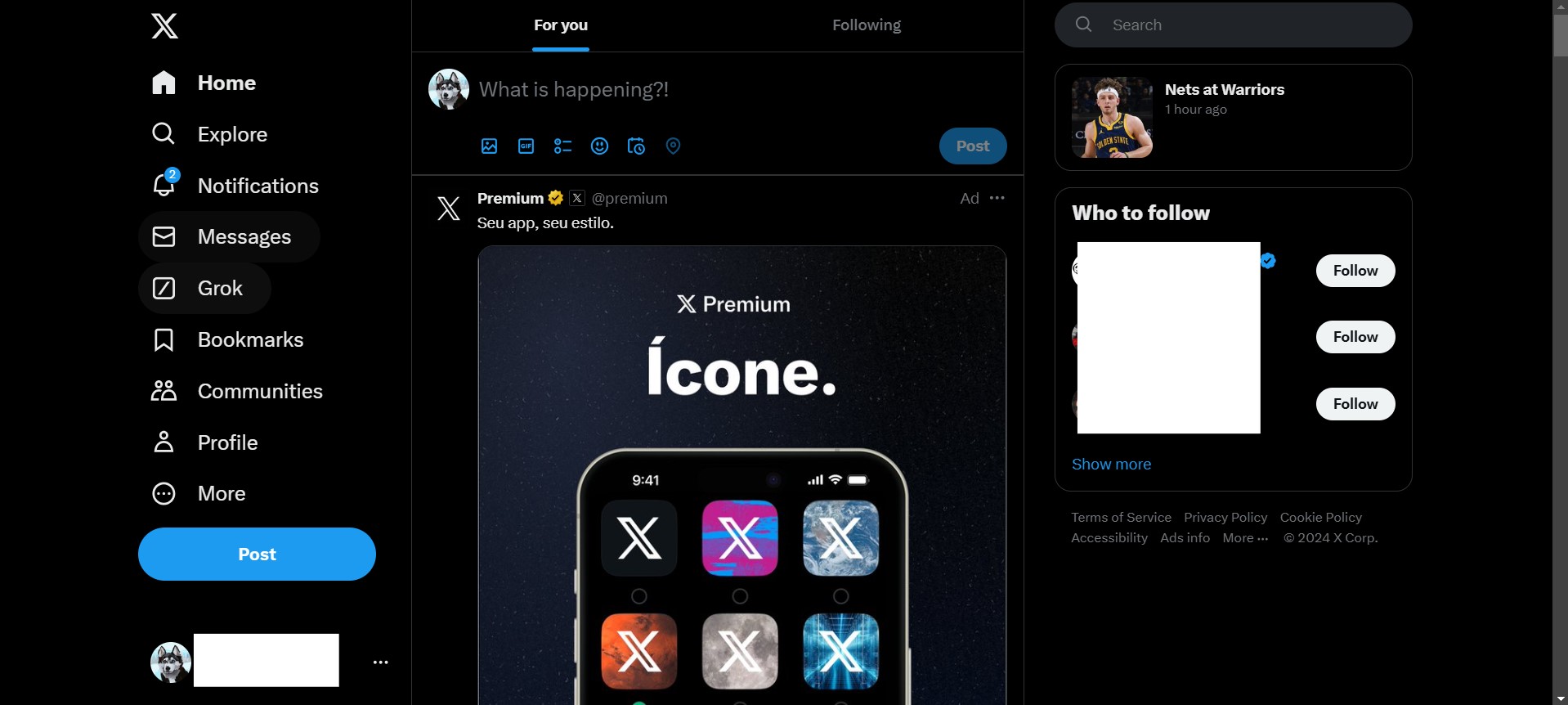
高級功能:個人化你的Twitter體驗
- 清單(Lists):自定義清單,將特定使用者的推文集中顯示,打造專屬內容聚合區,不影響主時間線的內容展示。
- 書籤(Bookmarks):喜歡的推文一鍵收藏,方便稍後查閱。
- 話題關注(Topics):選擇感興趣的話題,讓Twitter為你推薦相關內容,提升信息獲取效率。
- 多帳戶支援:網頁版允許在同一頁面輕鬆切換多個帳戶,適合需要同時管理個人和工作賬號的使用者。
通知與消息:保持連接,及時互動
- 通知中心:即時查看點讚、評論、關注、轉推和提及等動態,支持過濾通知,只顯示關注者的互動提醒,減少無關信息干擾。
- 私信(Direct Messages):支援一對一或群組聊天,發送文本、圖片、GIF或視頻,方便與朋友和同事保持聯繫。
內容管理與隱私保護:打造安全的使用環境
- 內容過濾:遮罩特定詞語或使用者,避免不想看到的內容出現在時間線或通知中。
- 隱私設置:設置帳戶為公開或私密,控制誰可以查看你的推文。 限制陌生人發送私信或在推文中提及你。
- 遮罩與舉報:對於不友善或違規內容,使用者可以選擇遮罩、靜音或舉報,保護自己的使用體驗。
付費功能:Twitter Blue讓體驗更上一層樓
Twitter Blue為使用者提供了一系列高級功能:
- 編輯推文,讓你在發佈後仍可修正內容。
- 優先展示你的推文回復和搜尋結果,提升曝光率。
- 發佈更長推文與視頻的許可權,適合內容創作者。
- 個人化功能,如自定義應用圖示和主題顏色。
實用工具:提升效率的隱藏寶藏
- 分析工具:查看推文的展示量、互動數據等,深入瞭解內容表現。 高級使用者還可通過分析頁面管理整體賬戶數據。
- Twitter Spaces(語音聊天室):即時語音討論,創建或加入熱點話題,與其他用戶互動交流。
- 翻譯功能:自動識別推文語言並提供翻譯選項,消除語言障礙,輕鬆流覽全球內容。
- 夜間模式:提供淺色和深色兩種主題,保護視力,適應不同使用場景。
Twitter網頁版功能全面,既適合日常社交互動,也能滿足內容創作者與企業用戶的高級需求。 無論是實時跟蹤熱點、管理多個帳戶,還是保護隱私與提升影響力,Twitter網頁版都提供了強大的工具支援。
二、twitter網頁版登錄入口
- 開啟twitter網頁版登錄入口:https://twitter.com。
- 輸入你的使用者名、電子郵件地址或手機號,然後點擊「下一步」。
- 輸入密碼,點擊「登錄」按鈕。
- 如果啟用了雙重驗證,你需要按照提示輸入驗證碼,完成驗證。
- 完成這些步驟后,你就成功完成推特登錄了。 如果你還沒有帳戶,可以通過點擊“註冊”來創建一個新的帳戶。
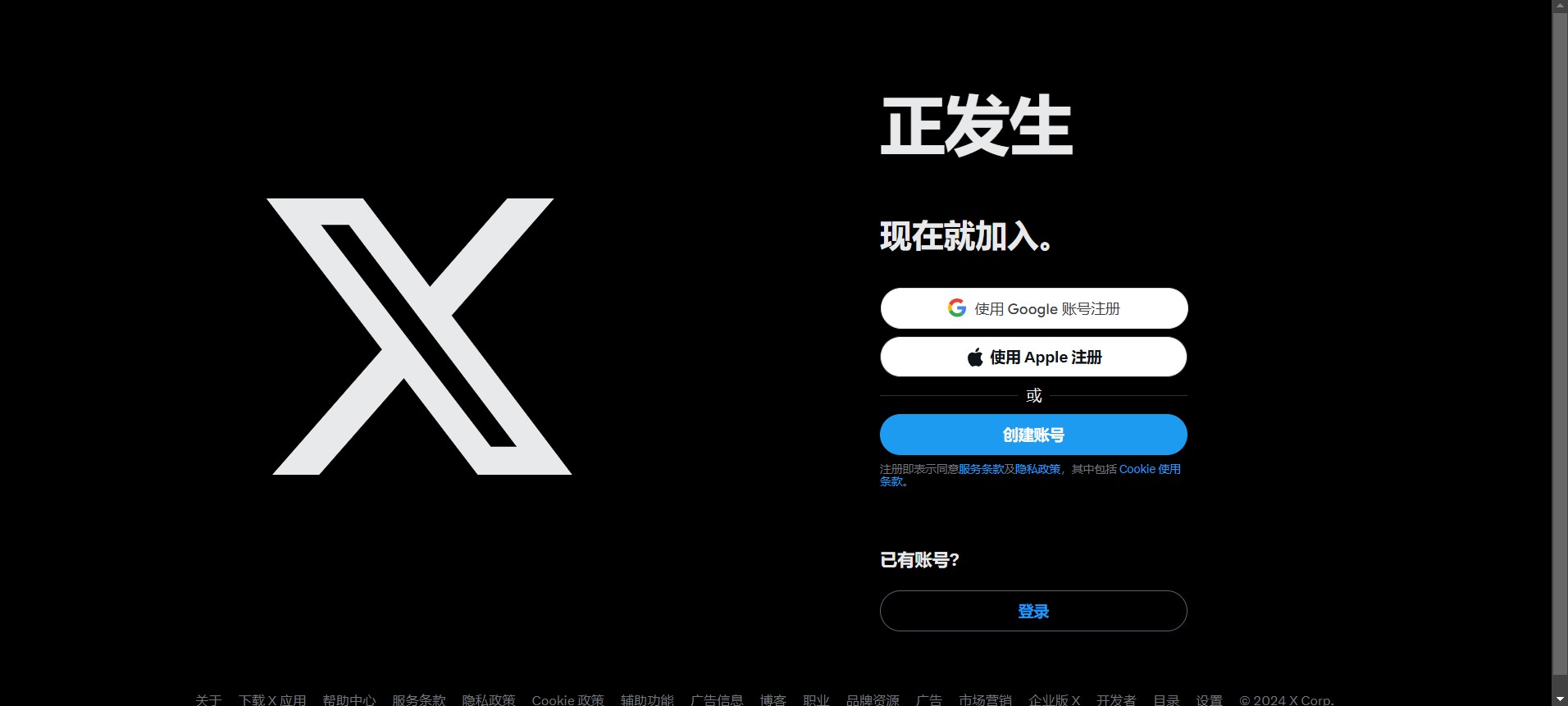
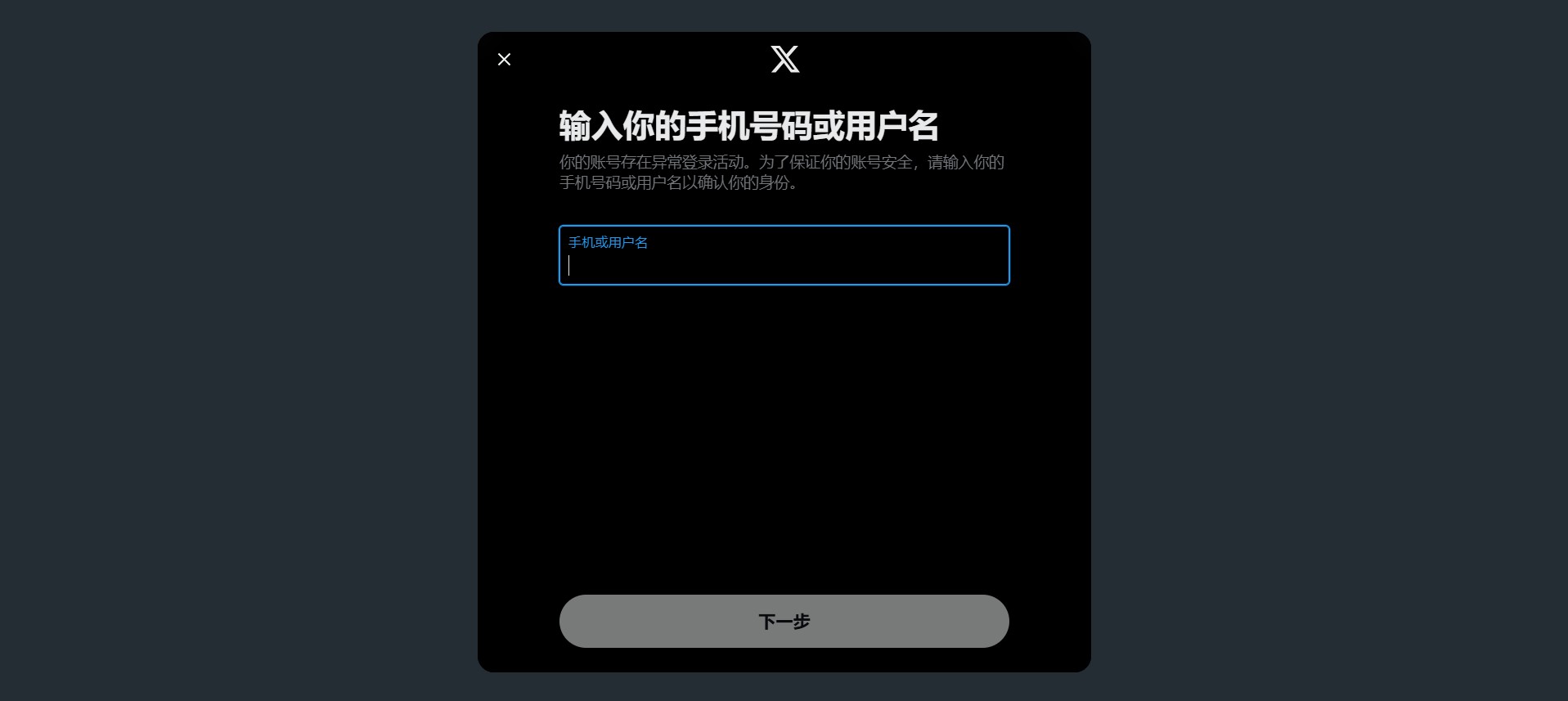
三、twitter網頁版註冊教程
- 訪問Twitter網頁版登錄入口。
- 點擊“註冊”
- 輸入個人資訊:
- 在註冊頁面,你需要填寫以下資訊:
- 姓名:輸入你的真實姓名或昵稱(可以稍後修改)。
- 手機號碼或電子郵件位址:你可以選擇使用手機號碼或電子郵件進行註冊。 選擇其中之一併填寫。
- 密碼:創建一個強密碼,確保帳戶安全。
- 填寫完後,點擊”下一步按鈕。
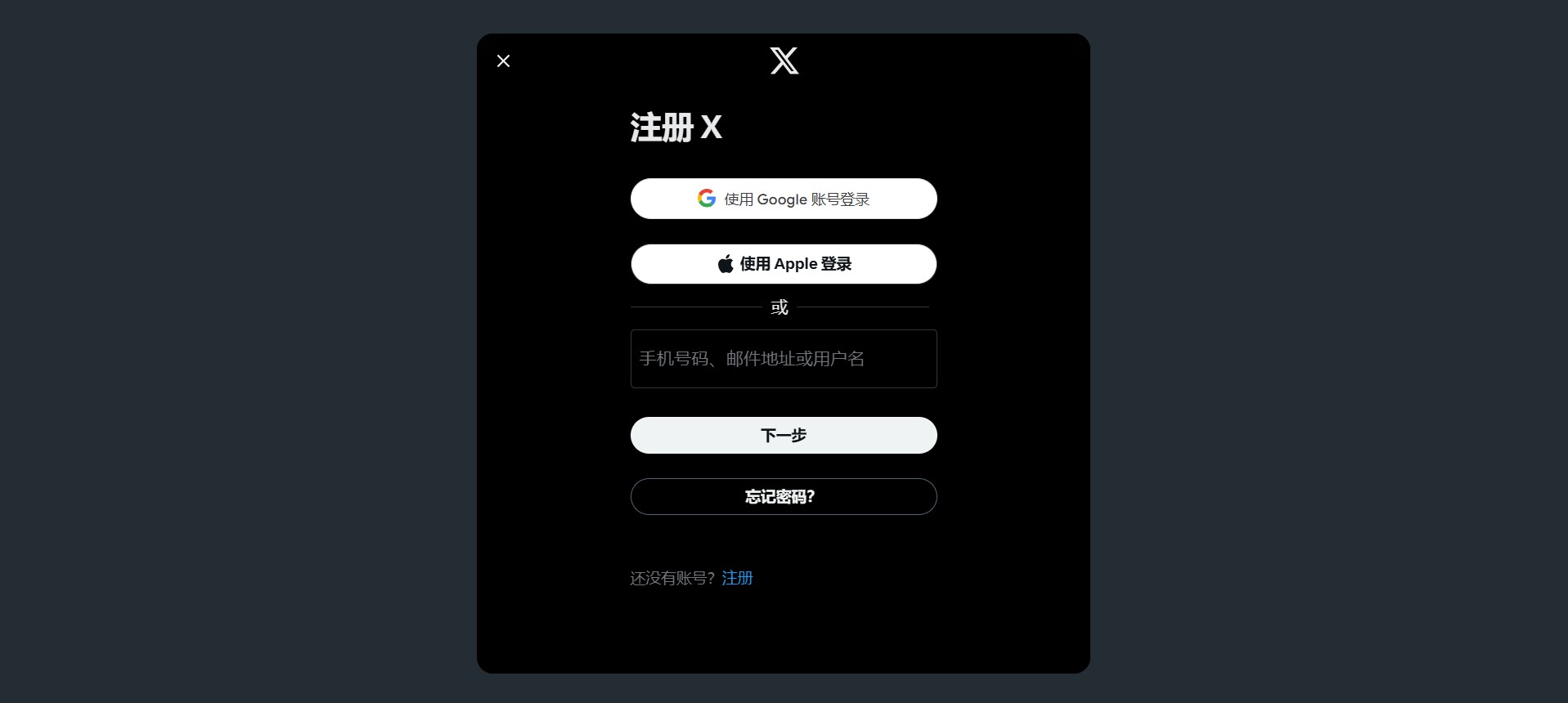
5. 定製帳戶設置:接下來,Twitter會詢問你是否希望為賬戶設置一些個人化選項,例如:
- 興趣偏好:選擇一些你感興趣的話題,以便Twitter推薦相關內容。
- 隱私設置:你可以選擇是否讓Twitter使用你的聯繫人資訊幫助你發現朋友。
- 你可以根據需要選擇,或者跳過這一步,繼續註冊。
6. 驗證資訊
- 手機驗證:如果你使用的是手機號碼,Twitter會向你發送一個驗證碼,輸入驗證碼以驗證你的號碼。
- 郵箱驗證:如果你使用的是郵箱註冊,Twitter會向你的郵箱發送一封確認郵件,打開郵件並點擊其中的驗證連結。
- 完成驗證後,點擊”下一步”。
7. 完善帳戶資訊:在這一步,你可以選擇添加個人頭像和簡介,説明其他使用者更容易找到並識別你的帳戶。 你也可以跳過這一步,稍後再進行設置。
8. 開始使用Twitter:一切完成後,你就可以開始使用Twitter了! 你可以立即關注你感興趣的帳戶,發佈你的第一條推文,開始與朋友和其他用戶互動。
四、如何設置twitter網頁版中文?
點擊網頁左下角的“更多”(More)圖示,進入下拉功能表,然後選擇“設置與支援”(Settings and Support),接著點擊“設置與隱私”(Settings and privacy)。
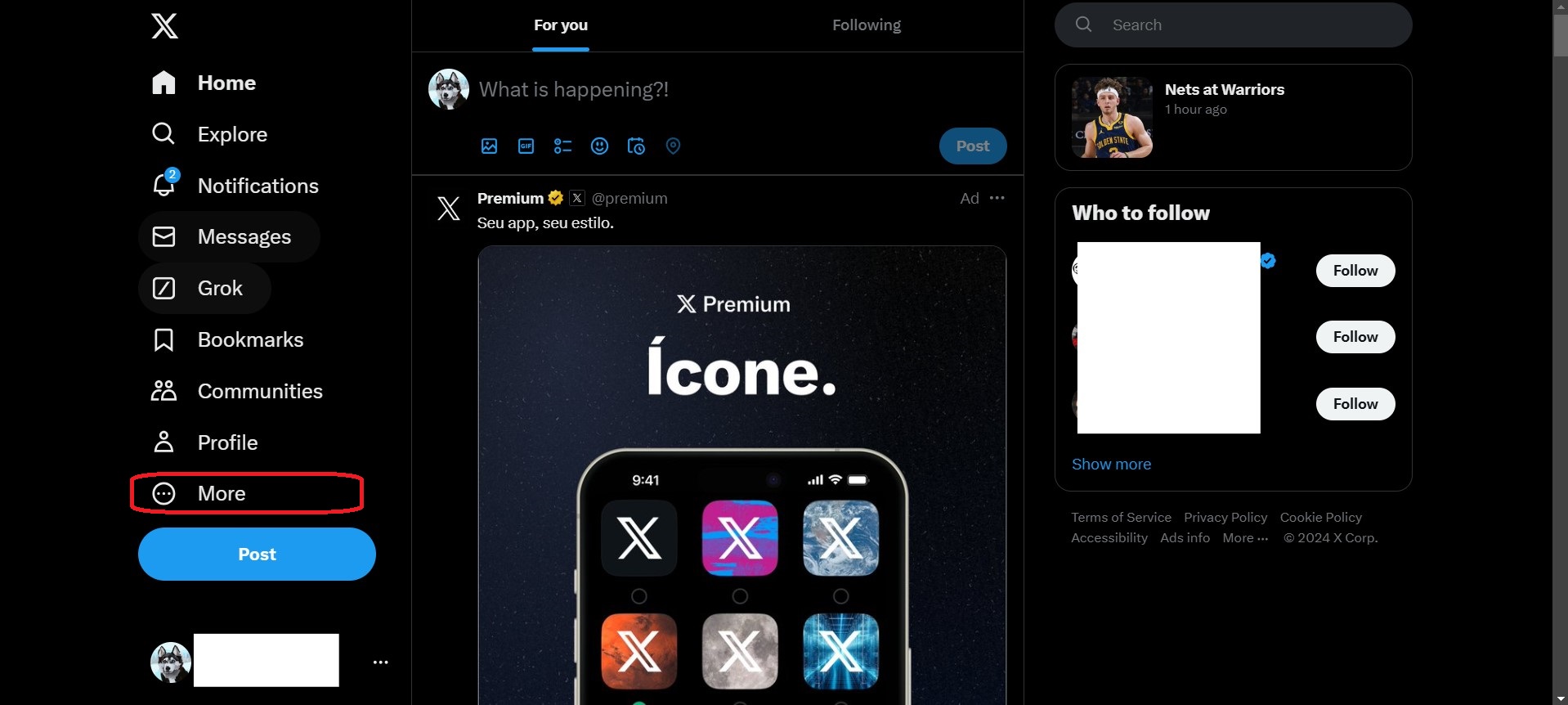
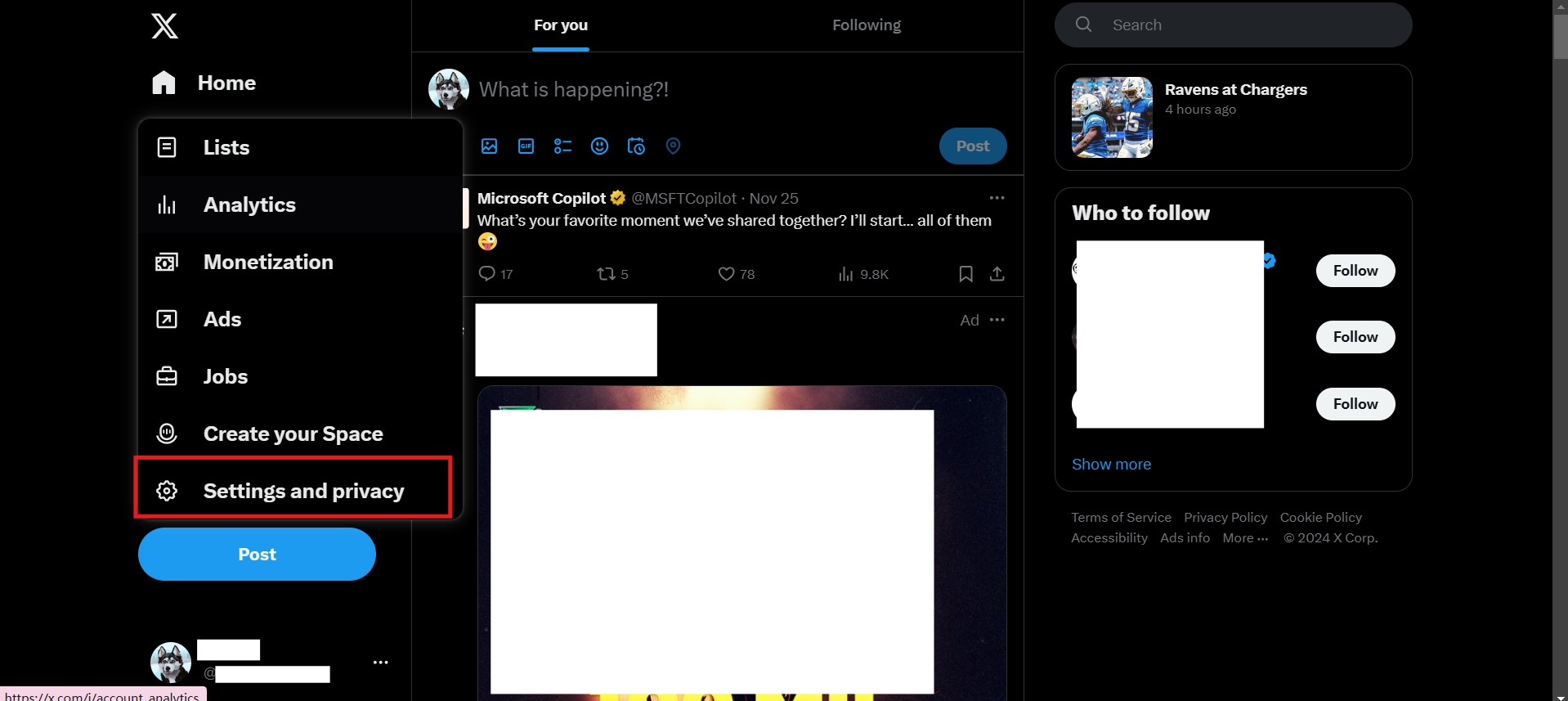
選擇語言:在設置頁面中,找到並點擊 「輔助功能、顯示與語言」(Accessibility, display, and languages),然後選擇 「語言」(Languages)。
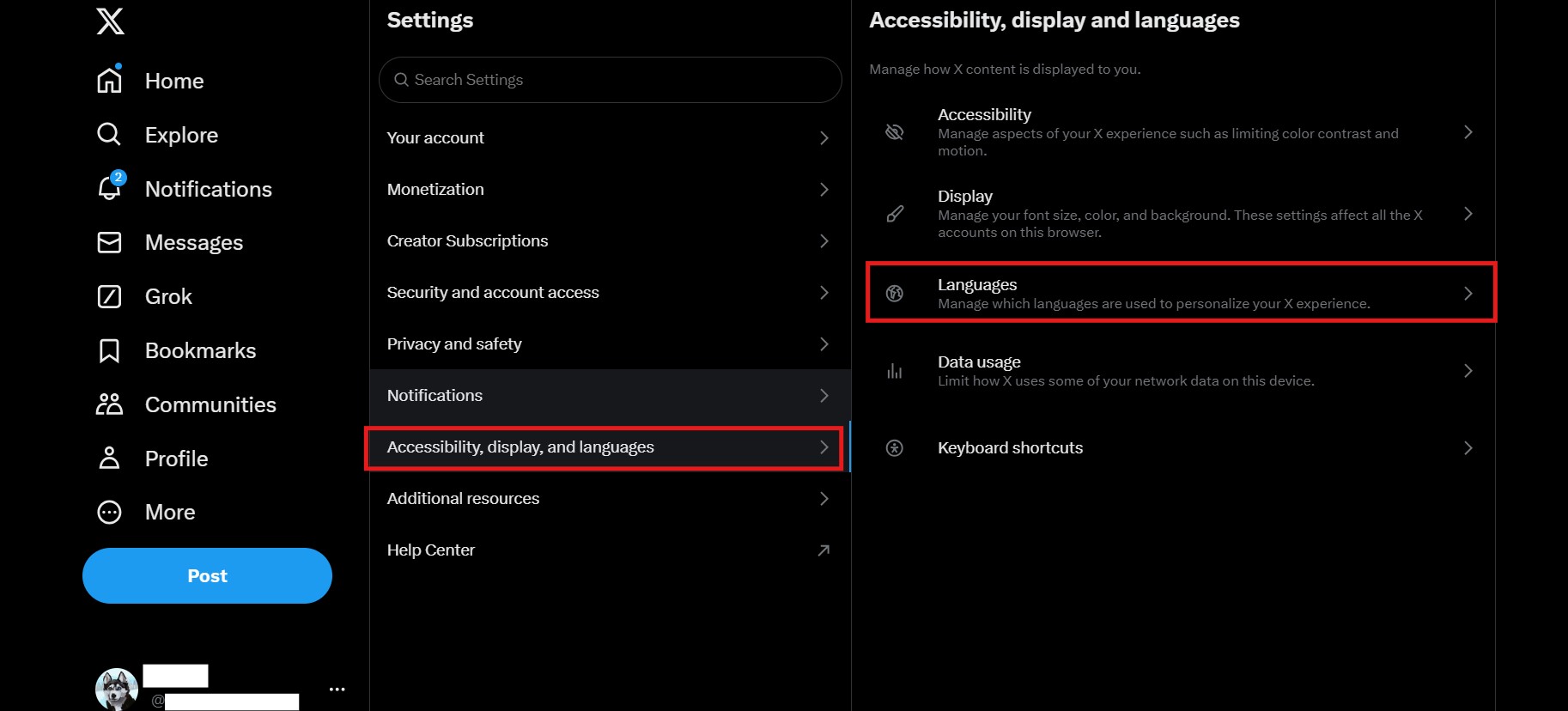
設置為中文: 在“顯示語言”(Display language)中,選擇“簡體中文”或“繁體中文”,然後點擊確認或保存。
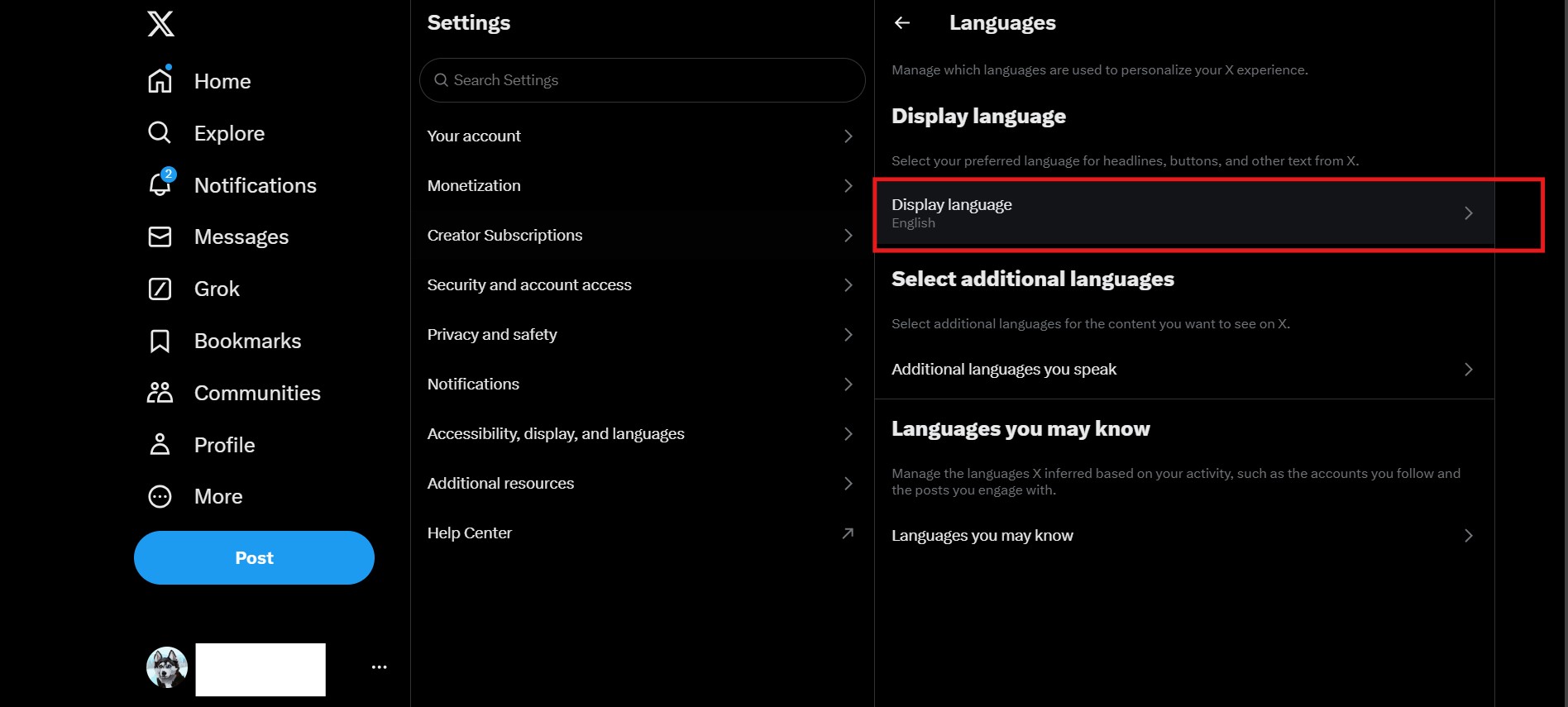
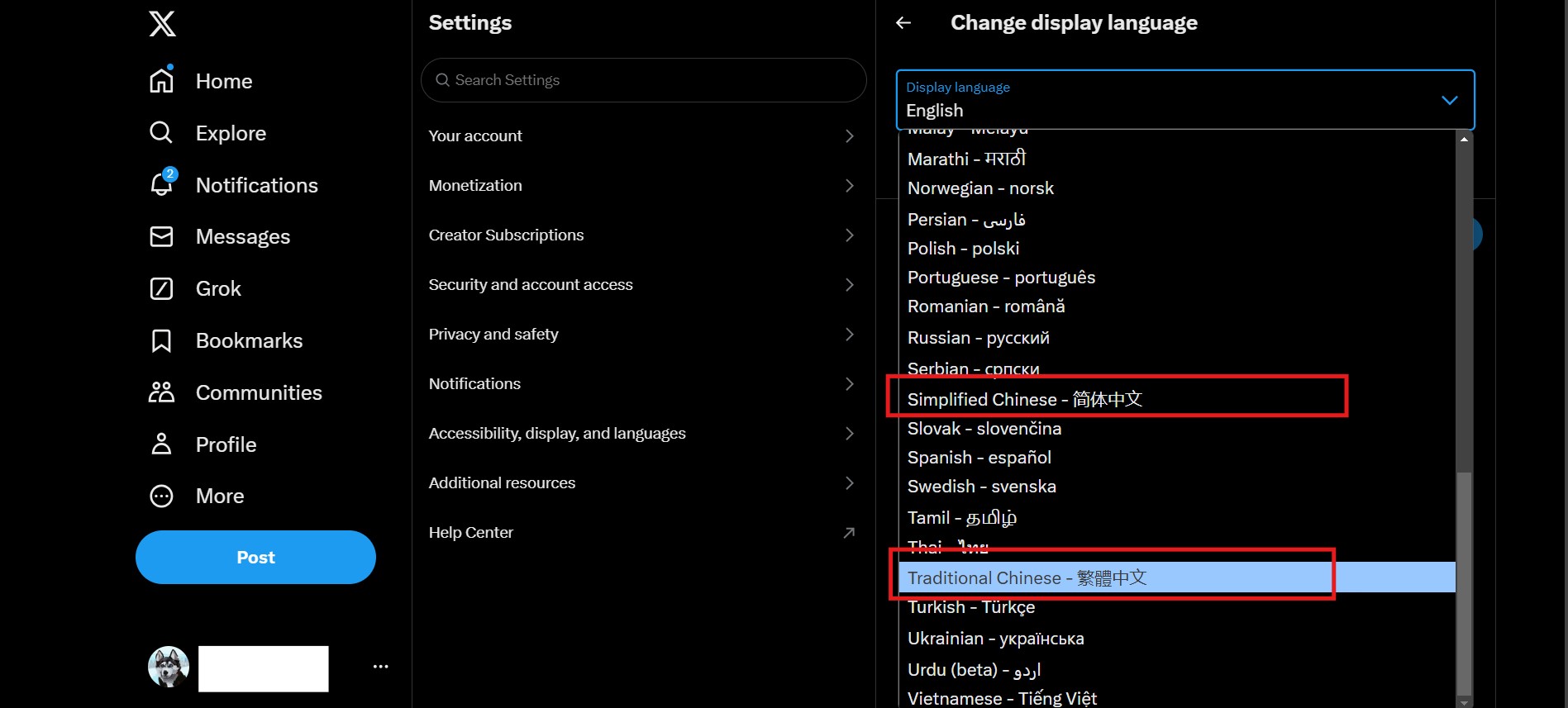
刷新頁面: 更改語言后,刷新頁面即可看到twitter網頁版中文。
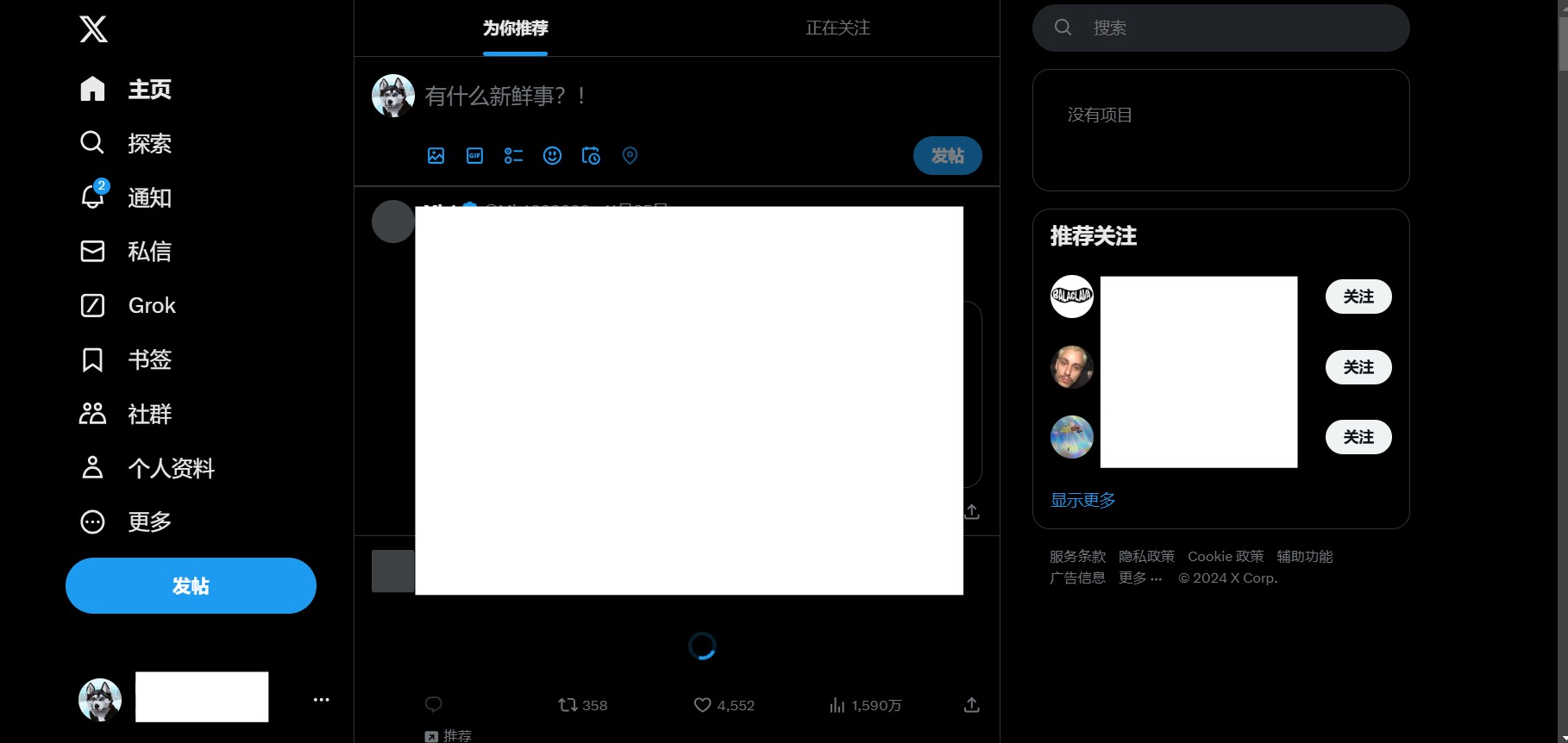
注意事項
- 如果在語言設置中找不到中文選項,請確保您的Twitter版本是最新的。
- 若操作后語言仍未更改成twitter網頁版中文,可以嘗試清除瀏覽器緩存並重新登錄。
五、多帳號推特登錄
如何實現多帳號推特登錄:
- 登錄主帳號:打開瀏覽器並訪問 Twitter官網,使用你的主賬號登錄。
- 打開使用者功能表:點擊左下角的個人頭像,打開功能表。
- 添加新帳號:在功能表底部,選擇“添加一個已存在的帳號”(Add an existing account)。
- 登錄第二個帳號:輸入第二個帳號的使用者名或郵箱地址和密碼,然後點擊“登錄”。
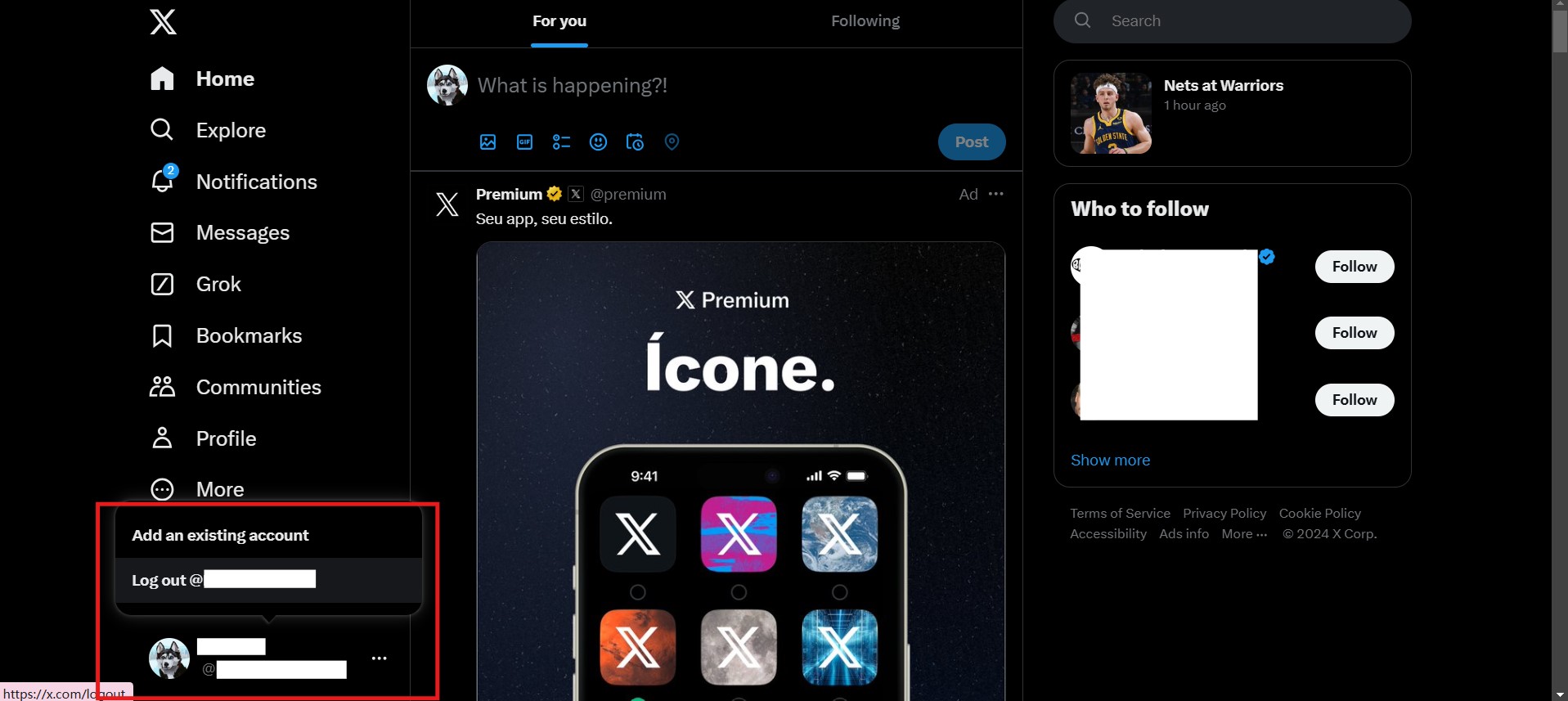
退出多帳號推特
如果需要退出其中一個帳號:
- 打開使用者功能表,選擇需要退出的帳號。
- 點擊“退出”按鈕(Log out)。
多帳號推特提示與注意事項
- 多帳號推特登錄數量限制:目前Twitter網頁版允許同時登錄5個賬號,超過此數量可能需要手動退出一個帳號再登錄新的。
- 通知管理:每個帳號的通知是獨立的,但切換帳號時可以查看對應帳號的所有互動。
- 安全性:為每個帳號啟用雙重驗證,確保資訊安全。
多帳號推特登錄和協同活動規則
不被允許的行為
操作多個帳戶與同一內容互動,或人為增加某內容或賬戶的熱度,比如:
- 用多個帳戶「炒作」熱門話題或標籤;
- 頻繁參與相同的帖子、帳戶或投票;
- 濫用提及/回復功能;
- 通過互動功能給自己的某個帳戶“加熱度”。
在多個帳戶發佈幾乎相同或完全相同的內容,比如:
- 同一內容在多個帳戶同時發佈(如果內容翻譯成不同語言,則允許);
- 針對熱門話題或標籤重複發類似的內容。
繞過技術限制建立帳戶:
- 使用非正規手段創建帳戶,例如繞過電話號碼限制。
- 請注意:每位使用者最多可以創建10個帳戶,但需用作不同用途,且不能有重複功能。
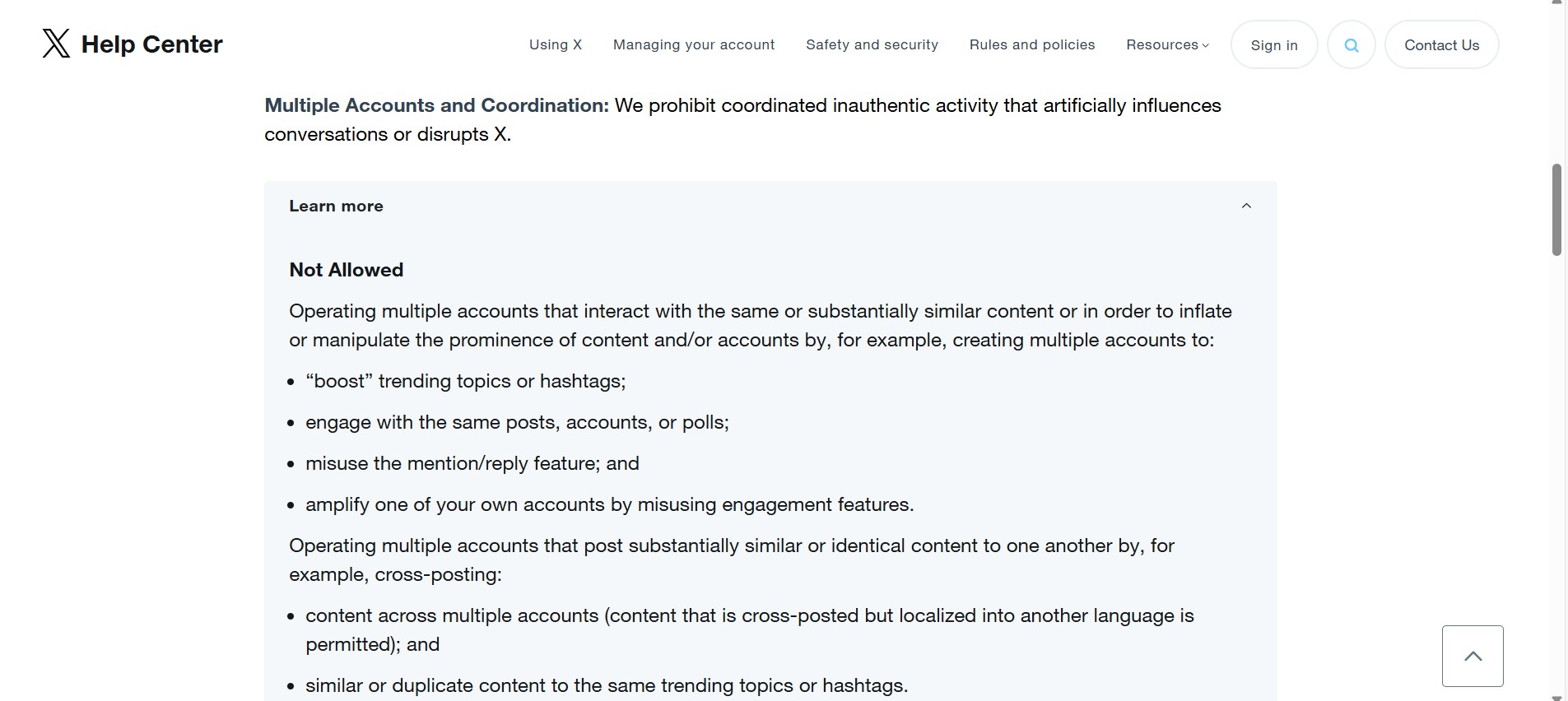
被允許的行為
操作身份明確、用途不同的帳戶,比如:
- 追蹤特定地點(如紐約、香港)天體運行的帳戶;
- 分享不同體育隊(如 NBA、NFL)相關新聞的帳戶;
- 記錄個人項目、興趣愛好或商務工作的帳戶;
- 針對不同語言或區域的品牌帳戶,例如英語、西班牙語版品牌頁;
- 為他人代管帳戶(如社交媒體經理),前提是符合規則;
- 組織不同分支機構的帳戶,比如連鎖企業為各門店設立帳戶;
- 同時管理個人帳戶與化名帳戶(如興趣專案相關的帳戶)。
真實協作:
- 與他人真實協調行動,表達觀點或支援某些原因,只要不違反規則即可。
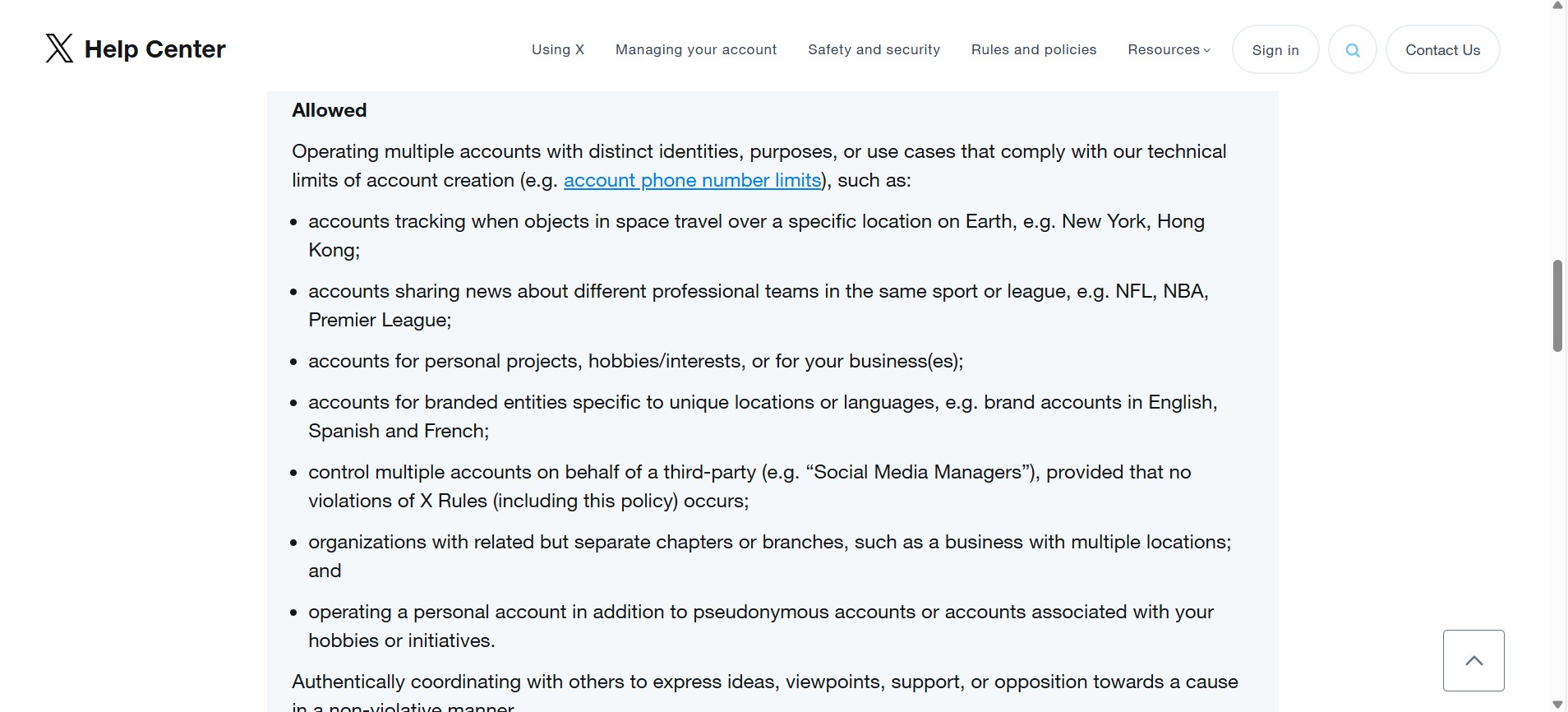
六、使用 DICloak 高效管理多個 Twitter 帳號
在運營多個 Twitter 帳號時,帳號關聯問題是導致封號的常見原因之一。 為了解決這一痛點,DICloak提供了一種簡單、安全、高效的管理方案。 作為專為社交媒體行銷和電商運營設計的防關聯工具,DICloak 能説明用戶輕鬆切換和管理多個賬號,減少風險的同時提升效率。
DICloak 的工作原理是什麼?
DICloak 通過創建獨立的瀏覽器指紋和隔離的網路環境,讓每個 Twitter 帳號都像是在不同的設備和地點中操作。 即便使用者在同一電腦上完成多帳號推特登錄,這些帳號依然完全獨立,互不關聯。 這樣不僅有效規避了因賬號關聯導致的封號問題,還提升了整體的安全性和可靠性。
為什麼選擇 DICloak?
- 團隊管理: DICloak提供了先進的團隊管理功能,允許使用者設置組併為團隊成員分配特定許可權。 使用者還可以靈活切換團隊,非常適合管理多個專案或客戶賬戶的組織。 相比GoLogin,DICloak的團隊管理更具靈活性,能夠加速任務切換,提升整體工作流效率。
- 代理管理: DICloak支援多種代理配置,並允許批量導入和測試代理。 這項功能對於需要在多個瀏覽器環境中管理代理的使用者尤其有用,節省了時間,並確保代理的完整性。 雖然GoLogin也有類似功能,但DICloak的批量導入功能在效率上有優勢。
- 瀏覽器環境操作: DICloak中的每個瀏覽器環境都是獨立隔離的,以避免跨瀏覽器環境追蹤,增強了安全性和隱私保護。 使用者還可以輕鬆進行批量操作,如創建或導入瀏覽器環境。 與GoLogin不同,DICloak的批量操作更加靈活,允許使用者更高效地管理大量瀏覽器環境,減少手動調整的需求。
- 多帳戶管理: DICloak簡化了多帳戶管理,使用者可以輕鬆創建和管理多個帳戶而不被檢測到。 其簡化的流程減少了維護多帳號推特登錄所需的時間,特別適合需要高效管理社交媒體或電商帳戶的使用者。
- 可自定義指紋: DICloak提供20個可自定義的指紋元素,確保每個瀏覽器環境保持不可檢測。 這些元素經過測試,能夠通過主流指紋檢測工具如BrowserScan、IPHey和Whoer的檢測。 與GoLogin相比,DICloak提供更高的自定義度,進一步減少被檢測的風險。
- 批量操作: DICloak支援全面的批量操作,用戶可以同時在多個帳戶間執行任務。 這項功能對於管理大量帳戶的使用者尤為寶貴,能夠高效地處理重複性任務,這使得DICloak在批量操作上優於GoLogin。
- 數據同步: DICloak提供基於雲的數據同步,允許使用者存儲和同步包括Cookies、登錄憑據、書籤、Local Storage和IndexedDB等數據。 這項功能支援跨設備使用,確保帳戶可以在不同設備間保持登錄並隨時訪問,比GoLogin更為便捷。
- RPA整合: DICloak支援與Automa的RPA集成,允許使用者為高效自動化創建自定義的工作流。 此外,DICloak還提供API訪問,支援定製化的自動化解決方案,允許使用者開發更為複雜的自動化工作流。 這種靈活性使DICloak在RPA功能上超越了GoLogin,成為追求自動化的使用者的最佳選擇。

最適合的人群
DICloak適用於電商、聯盟行銷、社交媒體、網站抓取、在線廣告和加密貨幣領域的使用者。 它提供強大的指紋瀏覽器功能,幫助使用者安全高效地管理多個帳戶,減少帳戶被封禁的風險。
集成的便利性
DICloak指紋瀏覽器相容多個操作系統,支援Windows 7及以上版本,以及macOS 10.15及更新版本,包括Intel和Apple Silicon M系列處理器。
定價
DICloak提供四種訂閱計劃:免費、團隊、專業和定製計劃。 免費計劃提供基本功能,免費使用。 付費計劃從每月14美元起,團隊計劃包括更多功能。 DICloak還提供免費試用,供使用者在購買前體驗功能。
評價和反饋
使用者普遍稱讚DICloak的獨特設計,視覺效果與其他指紋瀏覽器不同。 介面簡潔,功能佈局清晰,使用起來非常方便。 使用者認為瀏覽器運行流暢,提供了所有必要的功能,包括強大的團隊管理工具,簡化了成員組織。 此外,DICloak被認為具有很高的性價比,定價相比類似瀏覽器更具競爭力,成為預算有限但又需要完整功能的使用者的熱門選擇。
立即下載體驗
點擊下載 DICloak,免費註冊並體驗其強大功能。 選擇合適的套餐,開始保護您的帳號安全,不再為封號問題擔憂!
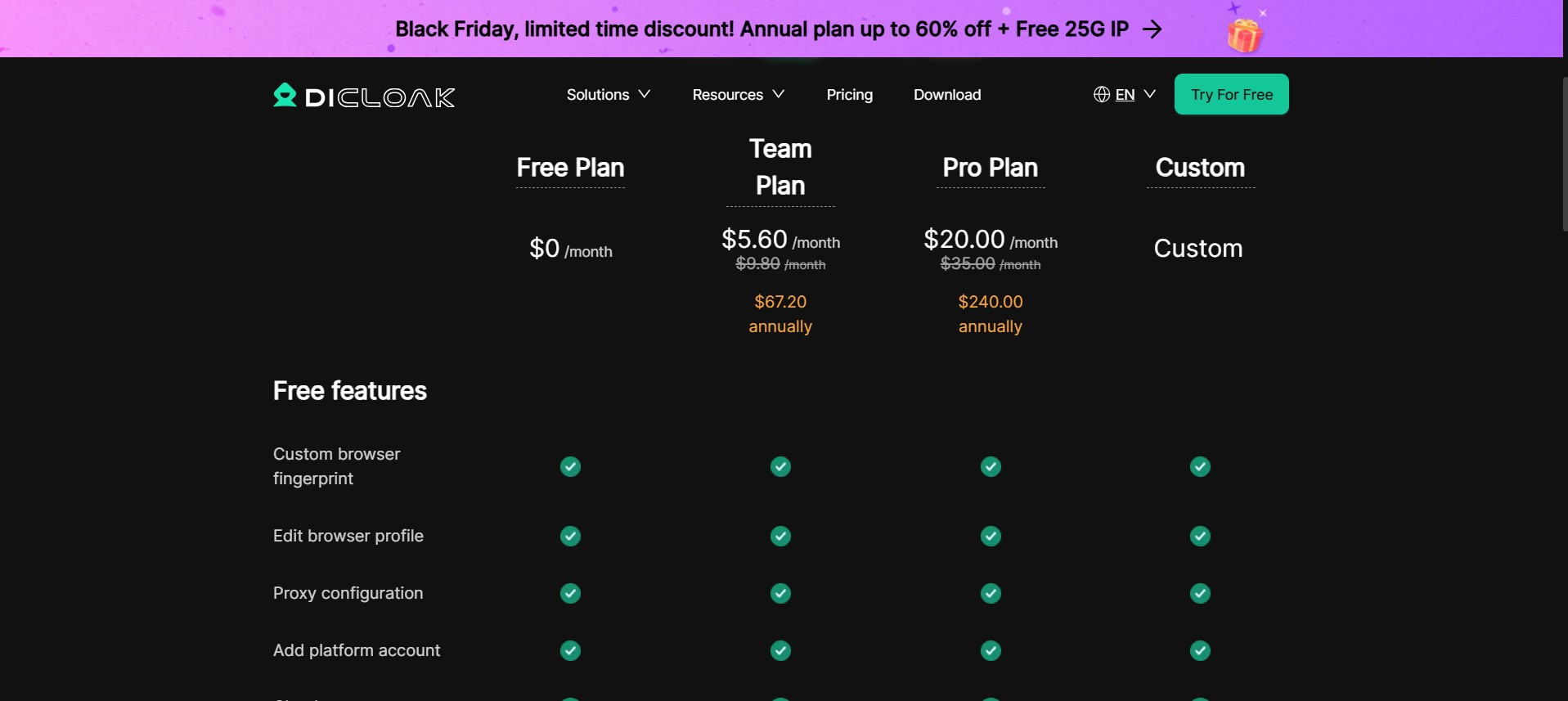
七、關於 Twitter 網頁版的常見問題解答
Q: twitter網頁版登錄入口
- 網頁連結訪問問題:如果訪問Twitter的登錄頁面時顯示「頁面不可用」或其他錯誤提示,可能是網路連接不穩定或被限制。 請確保您使用的網路支援訪問Twitter。
- 地區限制:在某些國家或地區,Twitter可能被限制訪問。 嘗試使用可靠的VPN工具(如DICloak)更改網路位置以繞過地理限制。
- 瀏覽器兼容性:Twitter網頁版可能在一些舊版本的瀏覽器上無法正常載入。 請確保使用最新版本的瀏覽器,並清理緩存和Cookies。
- 輸入網址錯誤:確保您輸入的網址為正確的官方地址:https://twitter.com/login。
- 平台維護或故障:如果Twitter伺服器正在維護或發生故障,可能會短暫影響登錄入口的訪問。 可以檢查Twitter的官方狀態頁面或社交媒體公告。
Q: 為什麼無法登錄 Twitter 網頁版?
如果你無法登錄 Twitter 網頁版,可能的原因包括:
- 帳戶資訊錯誤:請確認使用者名和密碼是否正確輸入。 如果忘記密碼,可以嘗試通過「忘記密碼」功能進行重置。
- 網路問題:檢查你的網路連接是否正常。 有時,網路問題可能導致無法成功完成推特登錄。
- 帳號安全問題:如果 Twitter 檢測到異常活動(如在不同地區或設備登錄),可能會暫時鎖定帳號。 在這種情況下,你需要通過驗證身份來恢復帳號訪問。
- 瀏覽器問題:清除瀏覽器緩存和 cookies,或者嘗試使用不同的瀏覽器,看看是否能解決問題。
Q: 為什麼收不到 Twitter 的手機驗證簡訊?
收不到驗證簡訊可能是以下幾種原因:
- 網路問題:請確保手機網路信號良好,並且能夠正常接收簡訊。
- 手機號碼問題:檢查你輸入的手機號碼是否正確。 如果手機號碼有誤,可能會導致簡訊無法發送到正確的號碼。
- 運營商限制:某些地區的手機運營商可能會阻止來自 Twitter 的簡訊。 你可以嘗試使用其他手機號碼或者聯繫運營商尋求説明。
- Twitter 系統問題:有時,Twitter 可能會因為系統故障或繁忙導致簡訊發送延遲。 稍等片刻,再嘗試請求驗證碼。
QQ: 如何在 Twitter 網頁版上設置或更改個人資料?
在 Twitter 網頁版上修改個人資料非常簡單,按照以下步驟進行:
- 登錄 Twitter:首先,使用你的賬號登錄 Twitter。
- 進入個人資料頁面:點擊螢幕右上角的個人頭像,然後選擇“查看個人資料”。
- 編輯個人資料:點擊個人資料頁面上的“編輯個人資料”按鈕。 你可以更改頭像、封面照片、簡介、位置、網站鏈接等資訊。
- 保存更改:完成修改後,點擊「保存」按鈕,確保所有更改都已保存。
如果你遇到其他問題或需要更多説明,可以訪問 Twitter 的説明中心。